Nokia C6-01 Silver: Камера
Камера: Nokia C6-01 Silver
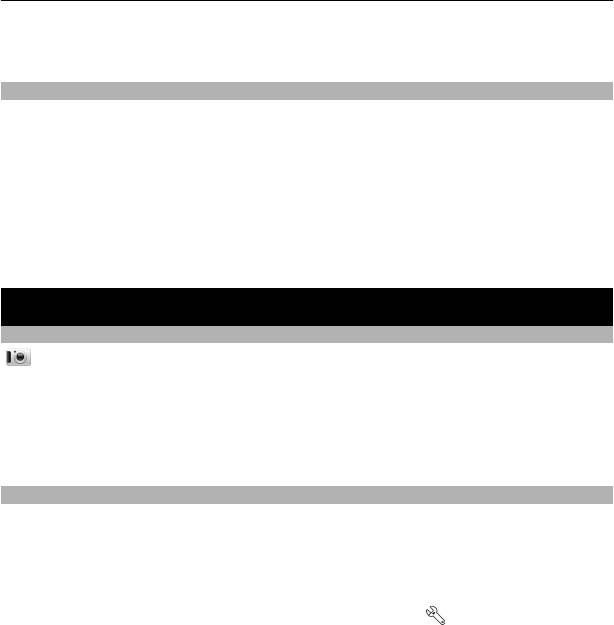
Камера 69
Набор доступных методов связи может отличаться. Для вызова друга или отправки
ему текстового сообщения данная функция должна поддерживаться службой.
Добавление события в календарь устройства
При ответе на приглашения на события в социальных сетях можно добавлять
события в календарь устройства, чтобы просматривать предстоящие события
даже в автономном режиме.
Выберите Меню > Соц. сети, выберите необходимую службу и выполните вход.
1 Добавление приглашения в событие.
2 Добавление события в календарь устройства.
Данная функция доступна, только
если поддерживается службой.
Камера
О камере
Выберите Меню > Приложения > Камера.
Зачем нужна отдельная камера, если в устройстве есть все необходимое, чтобы
запечатлеть важные моменты? Приложение "Камера" позволяет с легкостью
снимать фотографии и записывать видеоклипы. В дальнейшем можно
использовать устройство для просмотра или изменения фотографий и
видеоклипов, загрузки их в Интернет или передачи на совместимые устройства.
Фотосъемка
Нажмите и удерживайте нажатой клавишу камеры.
Камера устройства оснащена функцией полной фокусировки. С помощью этой
функции можно снимать фотографии, на которых объекты на переднем и на
заднем плане отображаются в фокусе.
1 Для активации функции обнаружения лиц выберите
> Обнар. лиц.
Средство отслеживания лиц определяет лица и рисует вокруг них белые
прямоугольники, даже если люди находятся в движении. Вокруг основного
лица рисуется желтый прямоугольник.
2 Нажмите клавишу камеры. Не перемещайте устройство, пока изображение не
будет сохранено и не отобразится полученное изображение.
Для использования камеры необходима карта памяти. Фотографии и видеоклипы
сохраняются на
карте памяти.
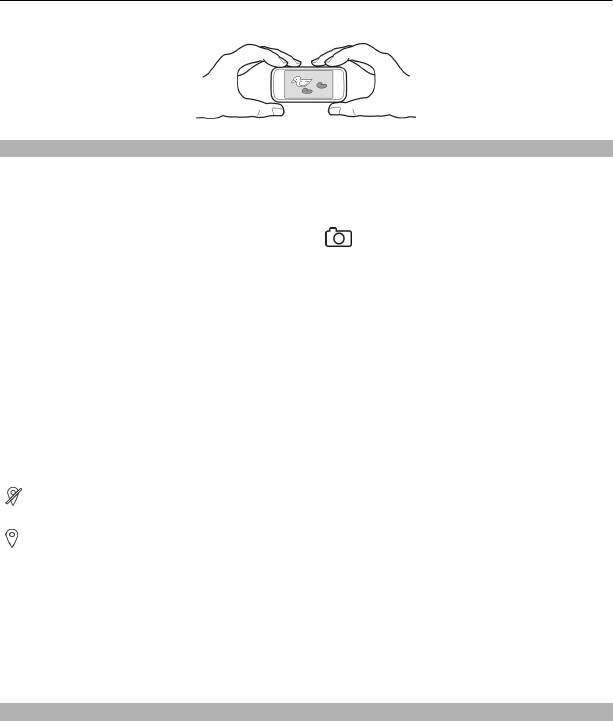
70 Камера
Сохранение информации о месте фото- и видеосъемки
Если иногда сложно вспомнить, где Вы находились при съемке определенной
фотографии или видео во время прогулки или путешествия, можно настроить
устройство на автоматическую запись местоположения.
Нажмите и удерживайте нажатой клавишу
.
Включение функции записи местоположения
Выберите Функции > Параметры > Сохранить данные GPS > Да.
Получение координат местоположения может занять несколько минут. На наличие
и качество сигналов GPS влияет местоположение, здания, естественные
препятствия и погодные условия. При совместном использовании файла,
содержащего информацию о местоположении, эта информация также становится
общедоступной, и информацию о местоположении могут увидеть третьи лица,
просматривающие
файл. Для использования этой функции требуется
подключение к сети.
Индикаторы информации о местоположении:
— Информация о положении недоступна. Информация о местоположении
может не сохраняться на фотографиях или видео.
— Информация о положении доступна. Информация о местоположении
добавляется к фотографиям или видеоклипам.
Если с помощью сети и системы GPS можно определить координаты
местоположения, эти данные можно добавить в изображение или видеозапись.
При обмене такими изображениями или видеозаписями с другими людьми
последние могут просматривать информацию о местоположении, содержащуюся
в этих файлах. В настройках камеры
можно отключить создание географических
тегов.
Фотосъемка в условиях низкой освещенности
Если в камере включен режим ночной съемки, можно делать снимки даже в
условиях низкой освещенности.
Выберите Меню > Приложения > Камера.
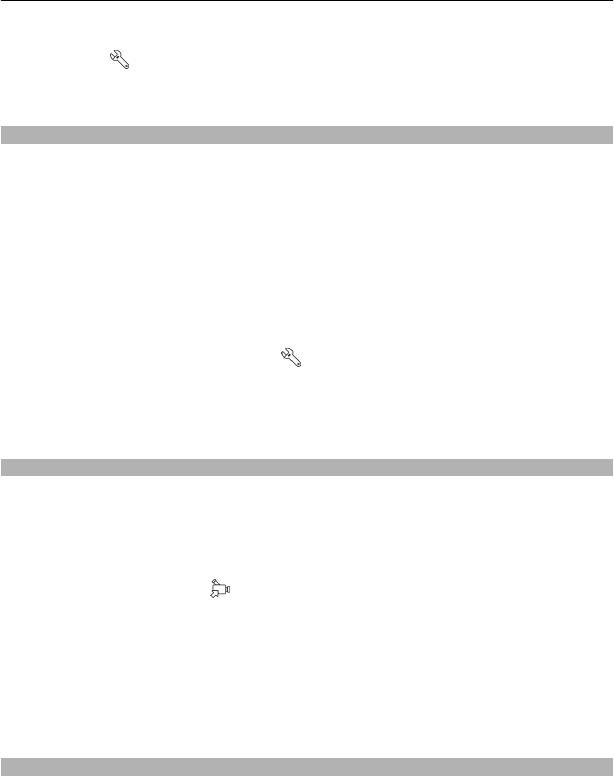
Камера 71
Включение режима ночной съемки
1 Выберите
> Режимы съёмки.
2 Чтобы использовать вспышку, выберите Ночной портрет. Если
использование вспышки не требуется, выберите Ночь.
Советы по фотосъемке
Выберите Меню > Приложения > Камера.
При проведении фотосъемки учитывайте следующее:
• Держите камеру неподвижно двумя руками.
• При увеличении масштаба качество изображения может ухудшиться.
• Если примерно в течение минуты не производится никаких действий, камера
переключается в режим энергосбережения. Для повторного включения
камеры кратковременно нажмите клавишу камеры.
• Можно настроить заданный пользователем
режим в качестве режима по
умолчанию, который будет использоваться при каждом открытии
приложения "Камера". Выберите
> Реж.съёмки > Задано пользоват. >
Изменить. Измените настройки и выберите Уст. как реж. с. по умлч. > Да.
• При работе со вспышкой соблюдайте безопасную дистанцию. Запрещается
использовать вспышку для съемки людей и животных с близкого расстояния.
Не закрывайте вспышку во время съемки фотографии.
Запись видеоклипа
С помощью данного устройства можно не только снимать фотографии, но и
записывать особые моменты в формате видеоклипов.
Нажмите и удерживайте нажатой клавишу камеры.
1 При необходимости переключения из режима фотосъемки в режим
видеосъемки выберите
.
2 Чтобы начать запись, нажмите клавишу камеры. Отображается красный
значок записи.
3 Чтобы приостановить запись, выберите Пауза. Запись прекращается, если в
режиме паузы в течение минуты не была нажата ни одна клавиша.
Для увеличения или уменьшения масштаба используйте клавиши громкости.
4 Для прекращения записи нажмите клавишу камеры. Видеоклип
автоматически сохраняется в папке Фото.
Передача изображения
Можно передавать фотографии своим друзьям в виде мультимедийных или
почтовых сообщений, а также по каналу связи Bluetooth.
Оглавление
- Содержание
- Техника безопасности
- Начало работы
- Установка Nokia Ovi Suite на компьютере
- Знакомство с Интернет-службами Ovi компании Nokia
- Основное использование
- Персональная настройка
- Телефон
- Контакты
- Сообщения
- Почта
- Интернет
- Социальные сети
- Камера
- Изображения и видеоклипы
- Видеоклипы и ТВ
- Музыка и звук
- Карты
- Управление временем
- Офис
- Связь
- Управление устройством
- Поиск дополнительной информации
- Устранение неполадок
- «Зеленые» советы
- Информация об авторских правах и другие уведомления
- Алфавитный указатель






